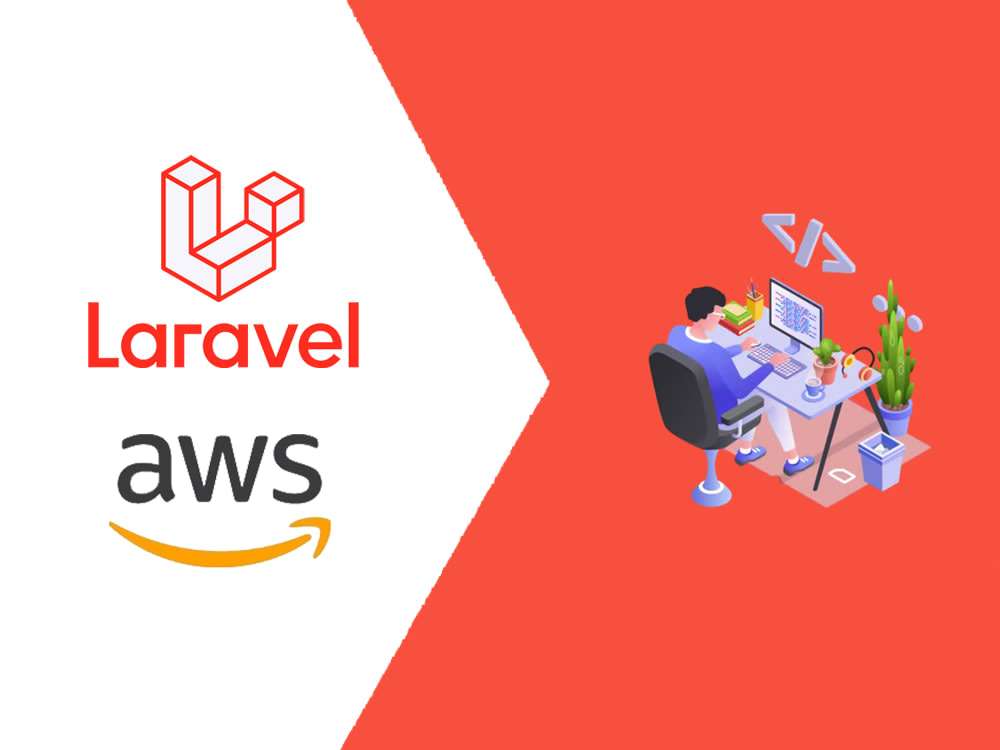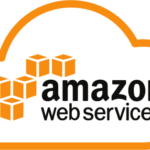Laravel là một framework phát triển ứng dụng web mạnh mẽ và phổ biến, trong khi Amazon Linux là một hệ điều hành Linux phát triển dựa trên CentOS, được thiết kế đặc biệt để chạy trên dịch vụ điện toán đám mây của Amazon (AWS). Trong hướng dẫn này, chúng ta sẽ học cách cài đặt Laravel trên máy chủ Amazon Linux EC2.
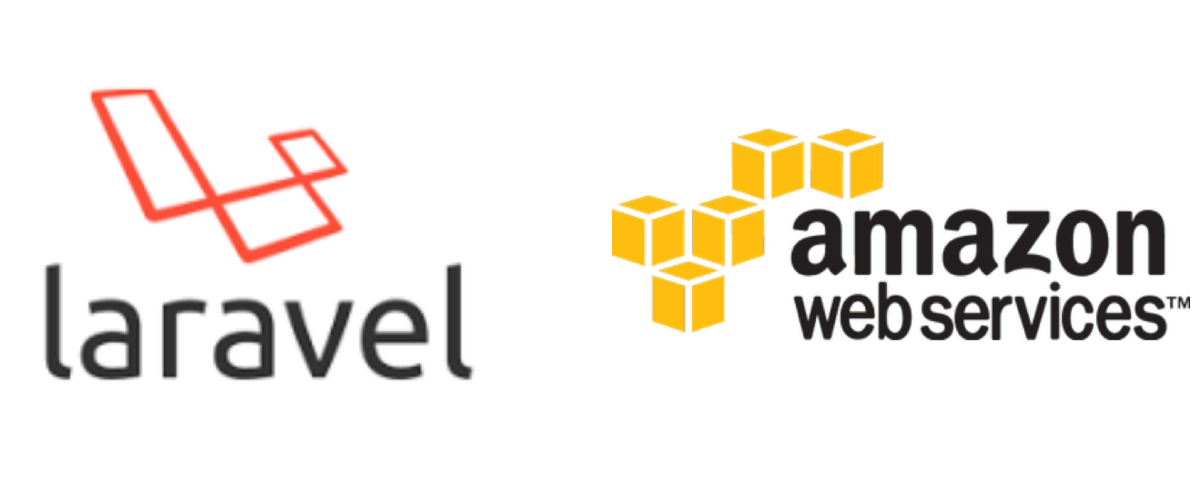
Giới thiệu về Amazon EC2
Amazon Elastic Compute Cloud (Amazon EC2) là một dịch vụ điện toán đám mây được cung cấp bởi Amazon Web Services (AWS). EC2 cho phép bạn tạo và quản lý các máy chủ ảo có thể mở rộng linh hoạt trong môi trường đám mây của AWS. Dưới đây là một số lợi ích mà Amazon EC2 đem lại cho bạn:
- Linh hoạt và Mở rộng:
- Đa Dạng Hóa Phần Cứng
- Hệ Điều Hành Đa Dạng
- Bảo Mật
- Giám sát và Quản lý
- Tích hợp với Dịch vụ AWS Khác
- Thanh toán theo Giờ
- Hiệu suất và Khả năng Tùy chỉnh cao
Bước 1: Tạo Máy Chủ Amazon EC2
- Đăng nhập vào AWS Management Console.
- Điều hướng đến AWS EC2 và tạo một máy chủ EC2 mới. Chọn hình ảnh Amazon Linux và chọn loại máy chủ phù hợp với nhu cầu của bạn.
- Tạo hoặc chọn một khóa key pair để truy cập máy chủ EC2 bằng SSH.
- Khởi động máy chủ EC2 và ghi lại địa chỉ IP công cộng của nó.
Bước 2: Kết nối vào Máy Chủ EC2 bằng SSH
Sử dụng terminal hoặc ứng dụng SSH để kết nối vào máy chủ EC2 sử dụng địa chỉ IP công cộng và khóa key pair:
ssh -i /path/to/your-key.pem ec2-user@your-ec2-public-ip
Bước 3: Cài đặt Các Gói Cần Thiết
Cập nhật hệ thống và cài đặt các gói cần thiết:
sudo yum update -y
sudo yum install -y httpd mariadb mariadb-server php php-mysql php-json php-mbstring git
Bước 4: Cài đặt Composer
Composer là một trình quản lý phụ thuộc PHP quan trọng để cài đặt Laravel:
php -r "copy('https://getcomposer.org/installer', 'composer-setup.php');"
php composer-setup.php
php -r "unlink('composer-setup.php');"
sudo mv composer.phar /usr/local/bin/composer
Bước 5: Cài đặt Laravel
Trong thư mục gốc của máy chủ EC2, sử dụng Composer để tạo một dự án Laravel mới:
composer create-project --prefer-dist laravel/laravel your-laravel-project
Bước 6: Cấu hình Apache
Tạo một tệp cấu hình Apache cho ứng dụng Laravel của bạn:
sudo nano /etc/httpd/conf.d/your-laravel-project.conf
Thêm nội dung sau vào tệp cấu hình (đảm bảo thay thế your-laravel-project bằng tên thư mục của dự án Laravel của bạn):
<VirtualHost *:80>
ServerAdmin webmaster@your-laravel-project.com
DocumentRoot /var/www/html/your-laravel-project/public
ServerName your-laravel-project.com
ErrorLog /var/log/httpd/your-laravel-project.error.log
CustomLog /var/log/httpd/your-laravel-project.access.log combined
</VirtualHost>
Lưu và đóng tệp cấu hình.
Bước 7: Cấu hình Môi Trường Laravel
Tạo tệp .env cho Laravel:
cd /var/www/html/your-laravel-project
cp .env.example .env
Sửa tệp .env để phù hợp với cấu hình máy chủ và cơ sở dữ liệu của bạn.
Bước 8: Phân quyền và Cấu hình Ứng dụng Laravel
Cấp quyền ghi cho thư mục lưu trữ và cấu hình ứng dụng Laravel:
sudo chown -R apache:apache /var/www/html/your-laravel-project
sudo chmod -R 755 /var/www/html/your-laravel-project/storage
Bước 9: Khởi động Apache và MySQL
Khởi động Apache và MySQL:
sudo service httpd start
sudo service mariadb start
Bước 10: Tắt Firewall (tùy chọn)
Nếu bạn gặp vấn đề với việc kết nối vào ứng dụng Laravel qua mạng, bạn có thể tạm thời tắt firewall hoặc cấu hình nó để cho phép cổng 80 và 443.
sudo service firewalld stop
Bước 11: Hoàn thiện Cài đặt
Truy cập ứng dụng Laravel của bạn bằng cách truy cập địa chỉ IP công cộng hoặc tên miền của máy chủ EC2 trong trình duyệt web.
Kết Luận
Bây giờ, bạn đã có một môi trường phát triển Laravel trên AWS để xây dựng và triển khai ứng dụng web của mình. Hãy tiếp tục tùy chỉnh và phát triển dự án Laravel của bạn từ đó.
Bạn có thể tham khảo thêm các bài viết về Laravel